I en tidlig versjon av Microsoft-vinduer, da vi høyreklikket på en hvilken som helst prosess i Windows-prosesser som kjørte, fikk vi muligheten til å avslutte prosessen der. Men i den siste versjonen av windows som er kjent som windows 10, har MS fjernet dette alternativet der. Nå må du gå til detaljer til og deretter i detaljpanelet, bare gjør et høyreklikk, så får du muligheter for å avslutte prosessen og avslutte prosestreet.
Drap prosessen i tidligere versjon av windows
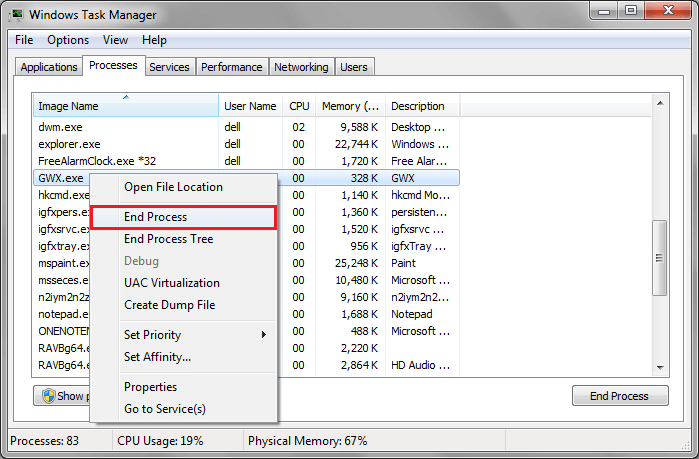
Avslutter prosessen nå i Windows 10
Du må bare gå et skritt foran for å avslutte en prosess i oppgavelinjen i Windows 10. Bare åpne oppgavebehandling ved å trykke CTRL + Skift + Esc.
Du kan også åpne oppgavebehandling ved å trykke på windows-tast + x og deretter velge Oppgavebehandling fra menyen.
Når du har funnet prosessen du vil drepe, er det bare å høyreklikke og klikke på på menyen som åpnes Gå til detaljer.
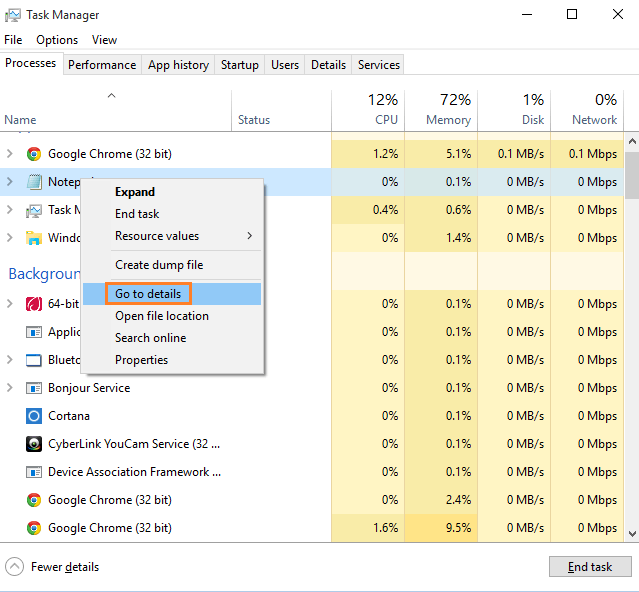
Når du kommer til detaljvinduet, høyreklikker du bare på prosessen og klikker på Avslutt prosess treet.
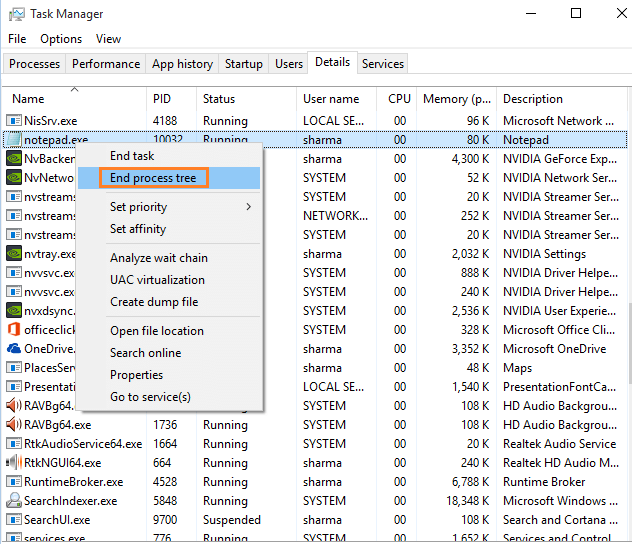
På denne måten kan du avslutte prosesstreet.
Merk at sluttprosestreet har samme effekt som sluttprosessen. Det dreper også alle underprosesser som er knyttet til prosessen, og hjelper deg med å bli kvitt prosessen som har sittet fast. Når prosessen er drept, og du starter vinduet på nytt, starter det igjen uten feil i det hele tatt.


